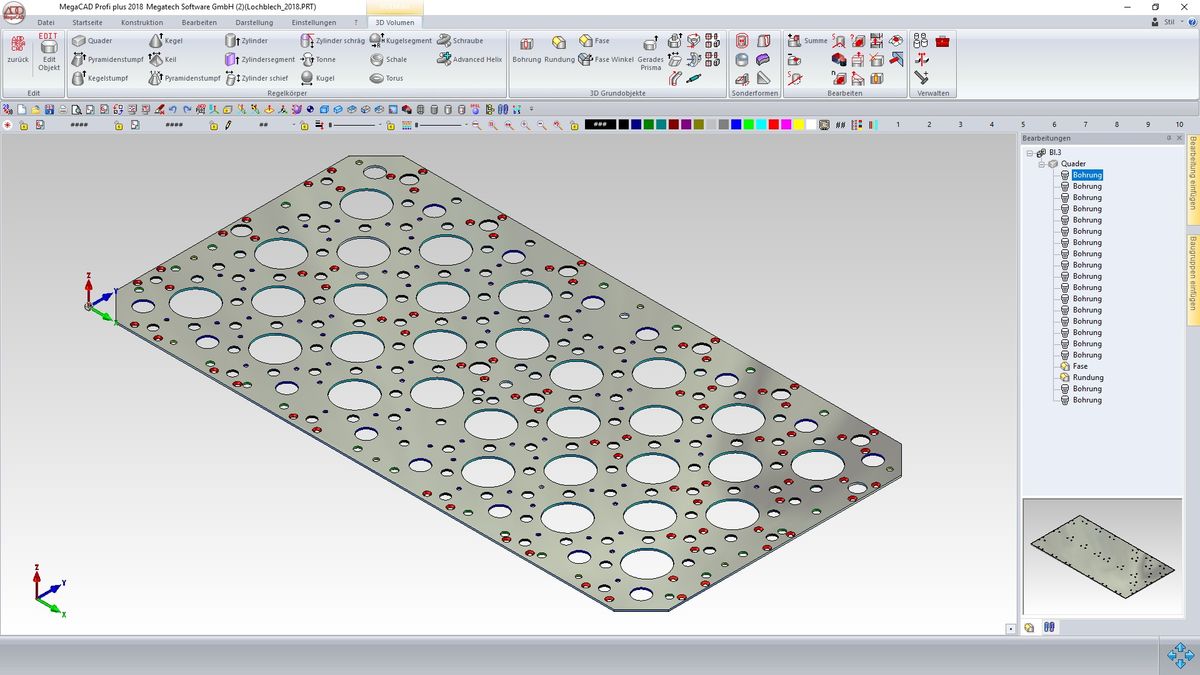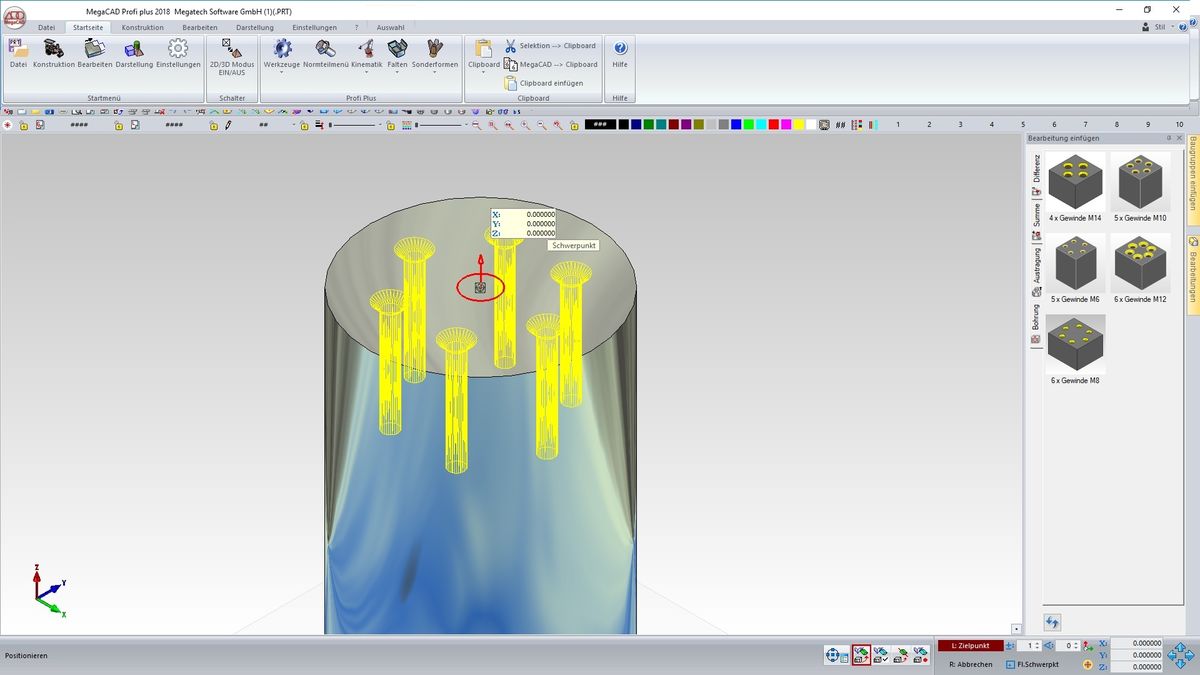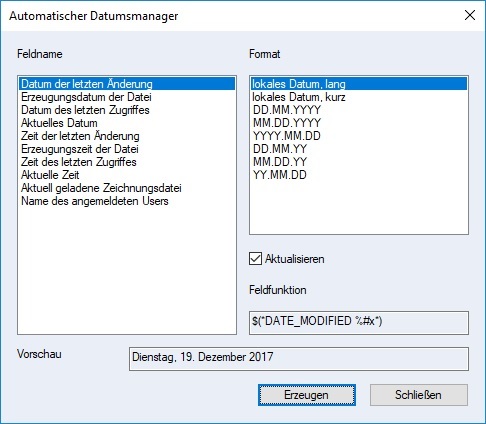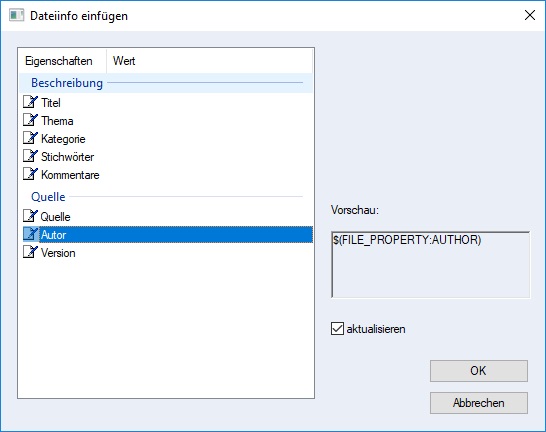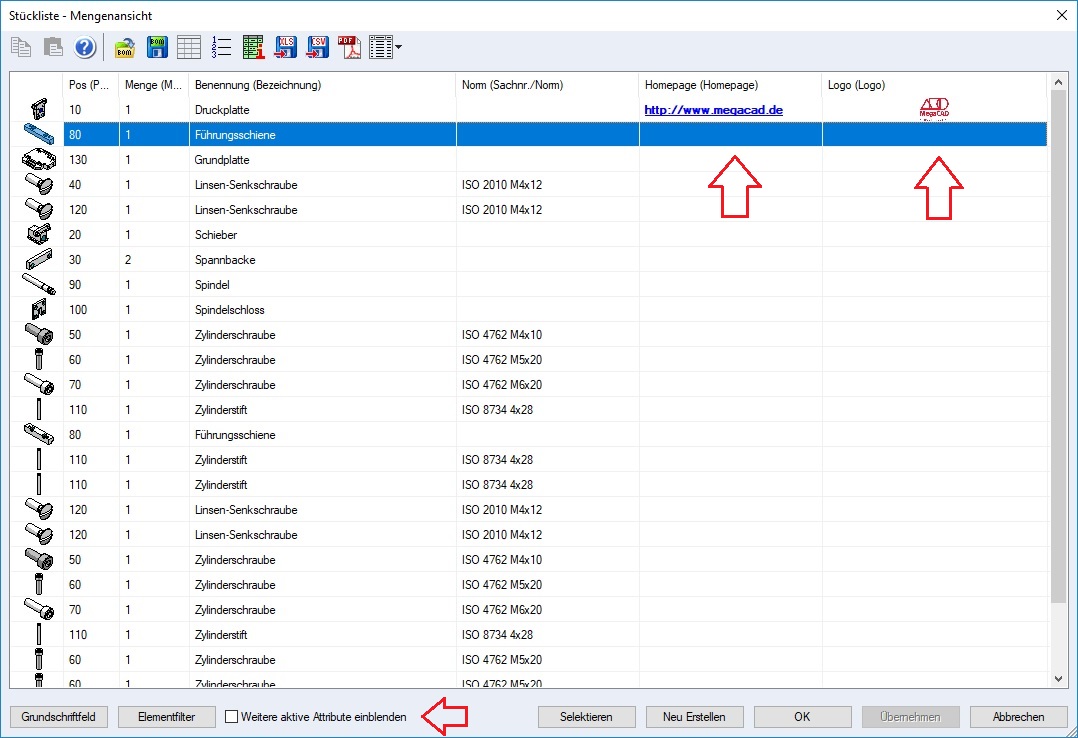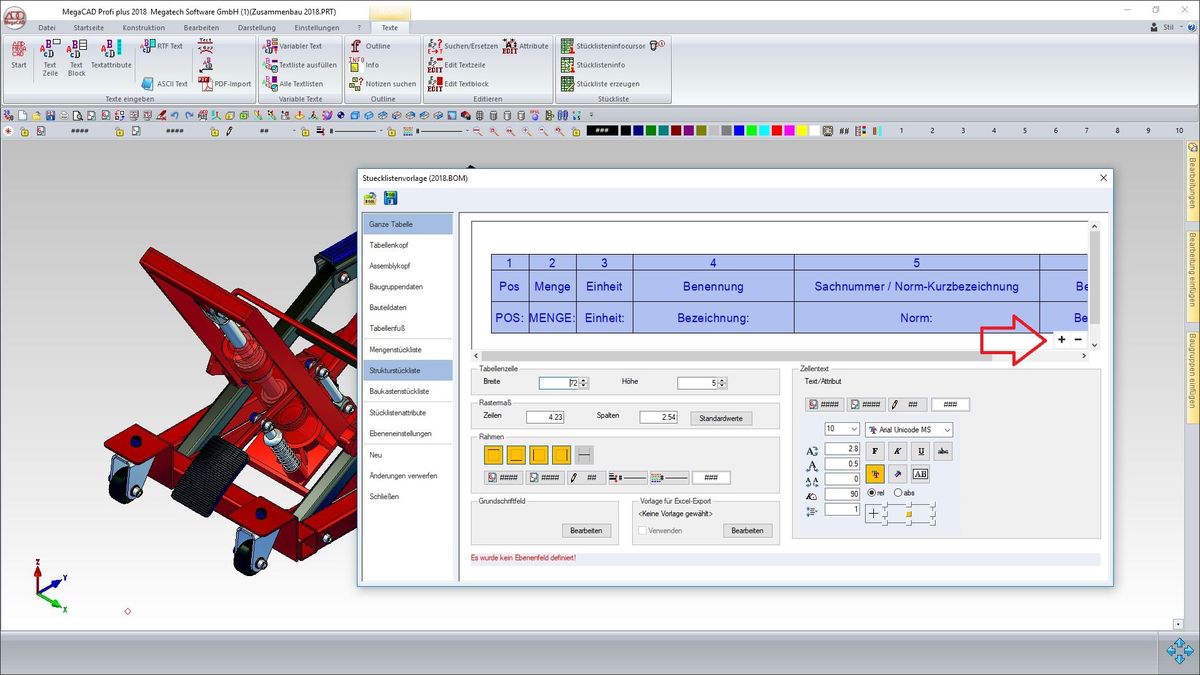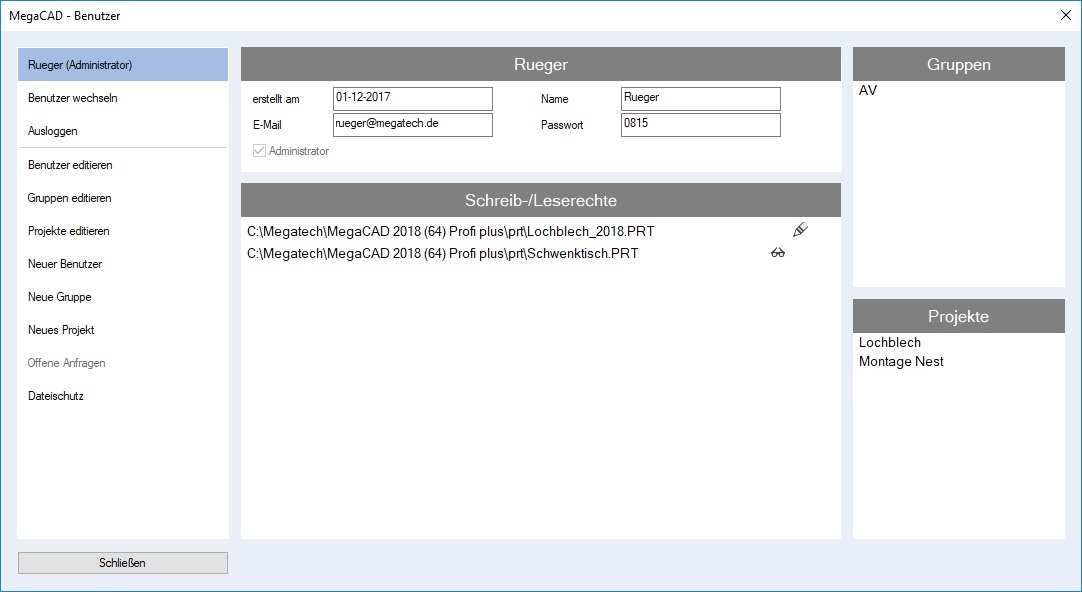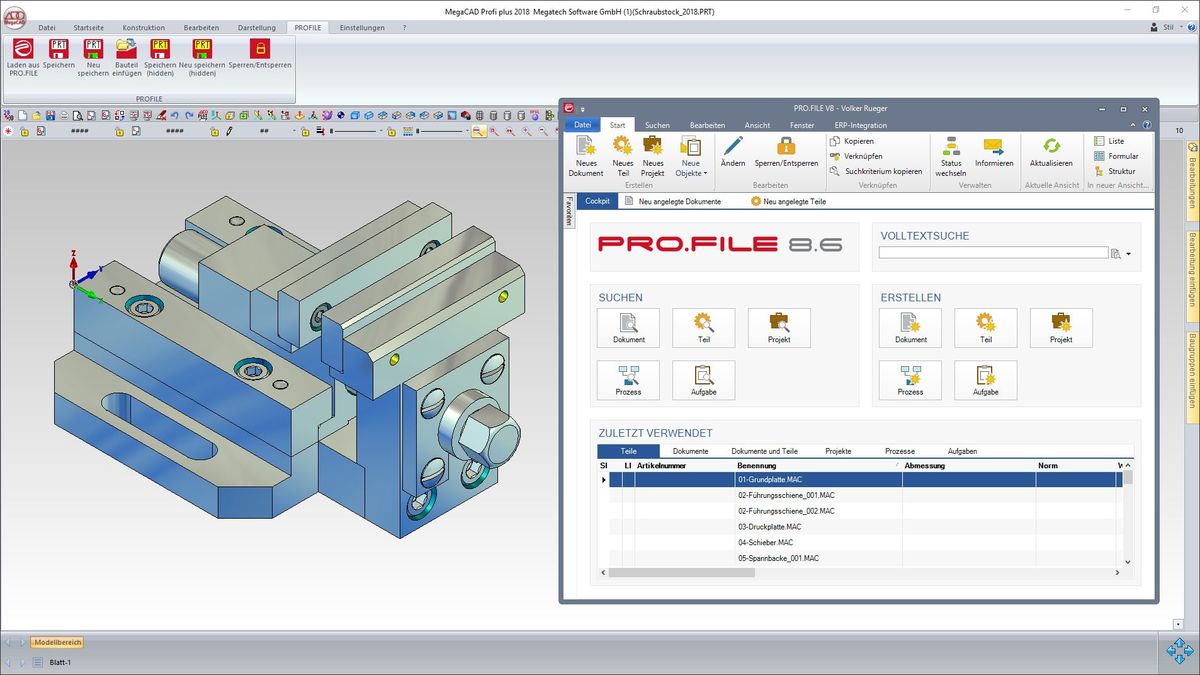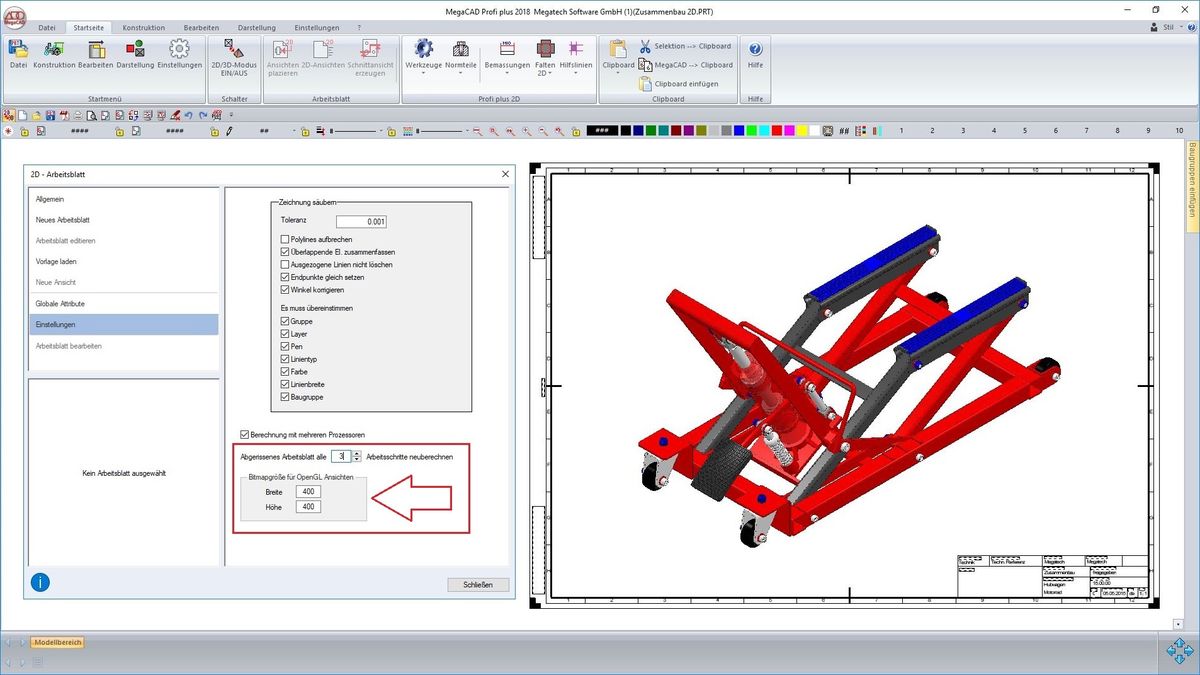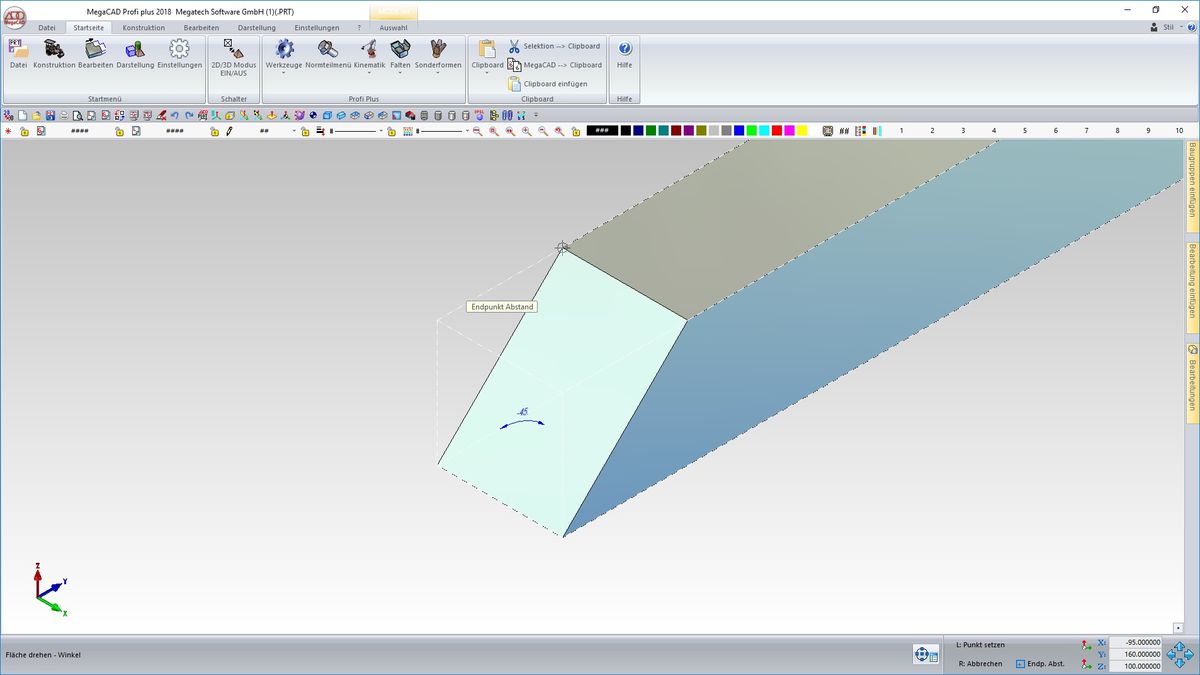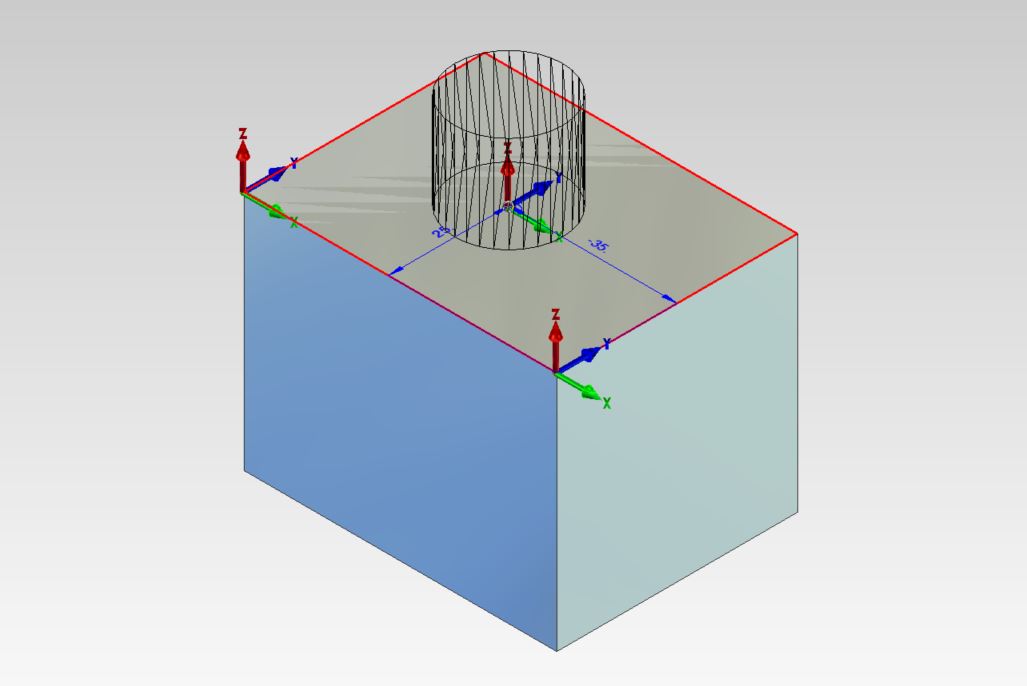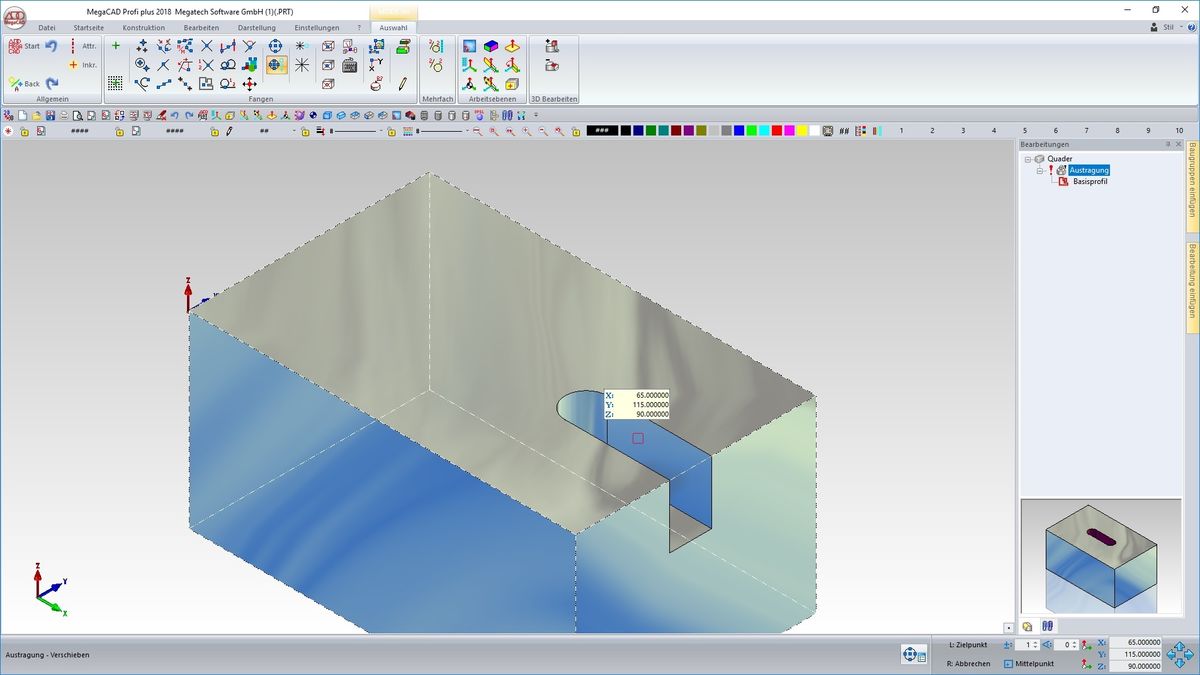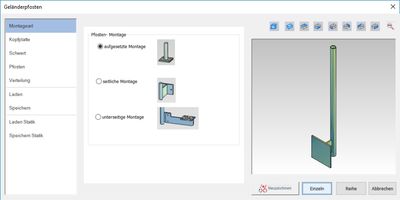MegaCAD 2018
Konstruktionsänderungen in letzter Minute? Riesige Modelle schnell bearbeiten? Echte 2D/3D Durchgängigkeit? Importieren und bearbeiten von Fremddaten?
Über diese und viele ähnliche Fragen können wir nur lächeln.
Wer MegaCAD nicht kennt, wird erstaunt sein, mit wieviel Freiheit und Einfachheit Konstruktionsaufgaben gelöst werden können. Das ist das Resultat 32jähriger Reife und macht uns einzigartig auf dem Markt der CAD-Systeme.
Wir bleiben uns auch im neuen Jahr wieder treu und haben auf Entwicklungen am Markt, Kundenwünsche und Zukunftsprognosen Rücksicht genommen, um MegaCAD 2018 mit zahlreichen nützlichen und praxisorientierten Funktionen auszustatten und zu erweitern (Okay, die Icons haben wir geändert, damit wir ein bisschen cooler werden).
Dokument-Download
Neuerungen in MegaCAD 2018
Neues PRT Format
Das Dateiformat von MegaCAD 2018 wurde erweitert, um neue Funktionen zu ermöglichen.
Unterstützung für hochauflösende (4K) Monitore
Neben der DPI Awareness (optimale Nutzung der hohen Auflösung im Zeichenbereich) wurde die Anpassung an hohe Auflösungen verbessert, insbesondere bei der Statusleiste, den Drag & Drop Symbolen und im Bezugsmodus.
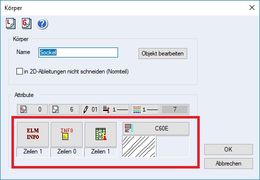
- Der Info Dialog zu den Elementen enthält im unteren Bereich nun zusätzlich zu den Feldern “Elementinfos” und “USER Informationen” die Schaltflächen “Stücklisteninformationen” und “Material-Eigenschaften”.
- Maßketten werden aktualisiert
- Koordinatenbemaßung Maßpfeilpunkte verschiebbar, bei Typ=2 auch Basispunkte
- Maße ändern: angrenzende Maße werden aktualisiert
- 2D-PDF-Dateien können nun als Importobjekt in eine MegaCAD Zeichnung eingefügt werden.
- In MegaCAD werden die Dateien im Wesentlichen wie Bilder behandelt.
- PDF-Importobjekte können nun, wie Bitmaps, durch die Angabe des Abstandes von zwei Punkten in der Darstellung skaliert werden.
- Bei der Verdeckung wird das Importobjekt wie eine Bitmap behandelt.
Bogen mit Wölbung
Neue Funktion „Bogen mit Wölbung“. Die Funktion “Startpunkt, Endpunkt und Abstand der Wölbung” wurde an die Bedienung von SketchUp angepasst.
DB-Info mit OpenGL Anzeige
Die Baugruppen-Vorschau wird nun in OpenGL gezeichnet, was die Darstellung gerade bei großen Baugruppen drastisch beschleunigt.
Textbausteine
Der automatische Datumsmanager ist wie die Funktion „Dateiinfo einfügen“ nun direkt in MegaCAD integriert.
- Der Name soll (muss) jetzt eine Baugruppe in einer Zeichnung eindeutig identifizieren. Beim Erstellen einer BG muss der Anwender einen eindeutigen Namen eingeben.
- Beim Einfügen einer nicht exklusiven BG wird geprüft, ob die Zeichnung bereits Baugruppen mit dem gleichen Namen enthält. Sollte dies der Fall sein, werden die neuen und ungleichen BG umbenannt. Auch beim Laden einer Datei, werden BG (mit demselben Namen) ggf. umbenannt.
- Beim Bearbeiten einer BG, wird der User gefragt, ob alle anderen BG mit dem gleichen Namen mitgeändert werden sollen. Falls nicht, wird die gerade veränderte BG umbenannt.
Stücklisten
Stückliste: Elementattribute auswerten für Baugruppen
Zur Auswertung von Elementattributen wurde bislang in der Baugruppe nach einem 3D-Objekt gesucht. Nun wird, falls kein 3D-Objekt existiert, das erste verfügbare 2D-Element ausgewertet.
Stücklistendialog – Tabelleneintrag bearbeiten (Kontextmenü)
Bearbeiten Feld der Eintrag “Objekt/Element/Baugruppeninfo, Bild, Hyperlink”. So kann direkt ohne Umweg über den “Stücklisteninfo bearbeiten”-Dialog ein entsprechendes Feld eingefügt werden.
Die Einträge “Bild und Hyperlink” haben nun eine eigene Kategorie
Verknüpfung über die Stücklistenfunktionen im Sinne Industrie 4.0
MegaCAD 2017 und MegaCAD 2018 integrieren diese Punkte von Industrie 4.0 nicht nur in der Theorie sondern bieten praktische Funktionen die der Vernetzung der Konstruktion mit dem Internet und digitalen Medien ermöglichen.
In die Stücklistenfunktionen wurden Hyperlinks verwirklicht. Hier ist wichtig das Hyperlinks PDF- WORD- … Dokumente sein können um z.B. Bestellformulare, Betriebsanweisungen, Montagehinweise, Wartungsinformationen usw. in die Stückliste zu übernehmen.
Diese werden normalerweise nicht angezeigt sondern mit einer neuen Funktion als verborgene Daten, die nur der Arbeitsvorbereiter, der Disponent, der Monitor usw. aktiviert als Zugriff über einen PC, um sich diese Informationen anzuzeigen und auszuwerten. Das sind die ersten Schritte von Industrie 4.0 in der Konstruktion, Datenverknüpfung und digitales Informationsmanagement.
Diese neuen Funktionen sind ein weiterer Schritt um mit der Stückliste von MegaCAD und den Möglichkeiten Internet in MegaCAD und damit Zugriff auf Bauteile, Dokumentationen zu ermöglichen und damit die Konstruktionsdaten zu verknüpfen und digital zu Verfügung zu stellen! Das ist ein wesentlicher Bestandteil von Industrie 4.0.
Stücklistenvorlage bearbeiten
Bei der Bearbeitung der Stücklistenvorlage kann nun im Vorschaufenster gezoomt werden.
Benutzerverwaltung
In der Benutzerverwaltung werden Dateien und Verzeichnisse Benutzer zugeordnet. Weiterhin legt man hier Projekte und Bearbeitungsgruppen je nach Bedarf fest. Über diese Optionen in der Benutzerverwaltung kann man die Bearbeitung seiner CAD-Dateien über eine Rechteverwaltung und einer klaren Strukturierung verwalten.
Der Benutzer kann über die Verwaltung direkt die ihm zugewiesenen Dateien oder Ordner öffnen. Es kann ein Projekt oder Gruppe angewählt werden und die angezeigten Dateien in der Liste sind direkt mit einem Doppelklick auf die Dateizeile ladbar.
Offene EDM Schnittstelle
MegaCAD 2018 enthält ein offene EDM Schnittstelle. Als Pilotprojekt wurde das Programm PRO.FILE angebunden.
Die MegaCAD PRO.FILE Kopplung enthält folgende Funktionen:
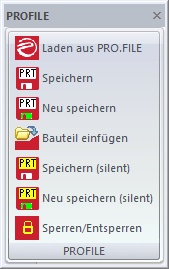
Diese Kopplung ist in MegaCAD 2018 vollständig integriert und arbeitet mit dem EDM-Programm zu 100 % zusammen:
- Automatische Aktualisierung eines in einem neuen Fenster geöffneten 2D Arbeitsblattes nach einer definierten Anzahl von Änderungen am 3D Modell.
- Die Größe (in Pixel) der automatisch aus OpenGL Ansichten erstellten Bitmaps bei separat gespeicherten Arbeitsblättern sind jetzt einstellbar.
Drag & Drop
- Beim Editieren von 3D-Objekten kann auch das Werkstück der Operation selbst für die Konstruktion genutzt werden und wird im Kantenmodus nachgezeichnet.
- Beim Klick auf die Maßzahl wird jetzt nur ein einfaches Eingabefeld und ein Button aufgeblendet. Der Button ruft den normalen Dialog auf.
Feature Erkennung
MegaCAD 2018 enthält zahlreiche Funktionen um den Featuretree (FT) „aufzuräumen“, was den FT nicht nur übersichtlicher macht, sondern auch die Modellgröße (und die Ladezeiten) deutlich reduziert.
- Rundungen mit gleichem Rundungsradius werden zu einer Rundung zusammengefasst.
- Bohrungen (ohne Set oder mit freiem Set), Rundungen und Fasen mit gleichen Eigenschaften können zusammengefasst werden.
- Summen und Differenzen, die in mehreren Schritten gebildet wurden, können nachträglich zusammengefasst werden.
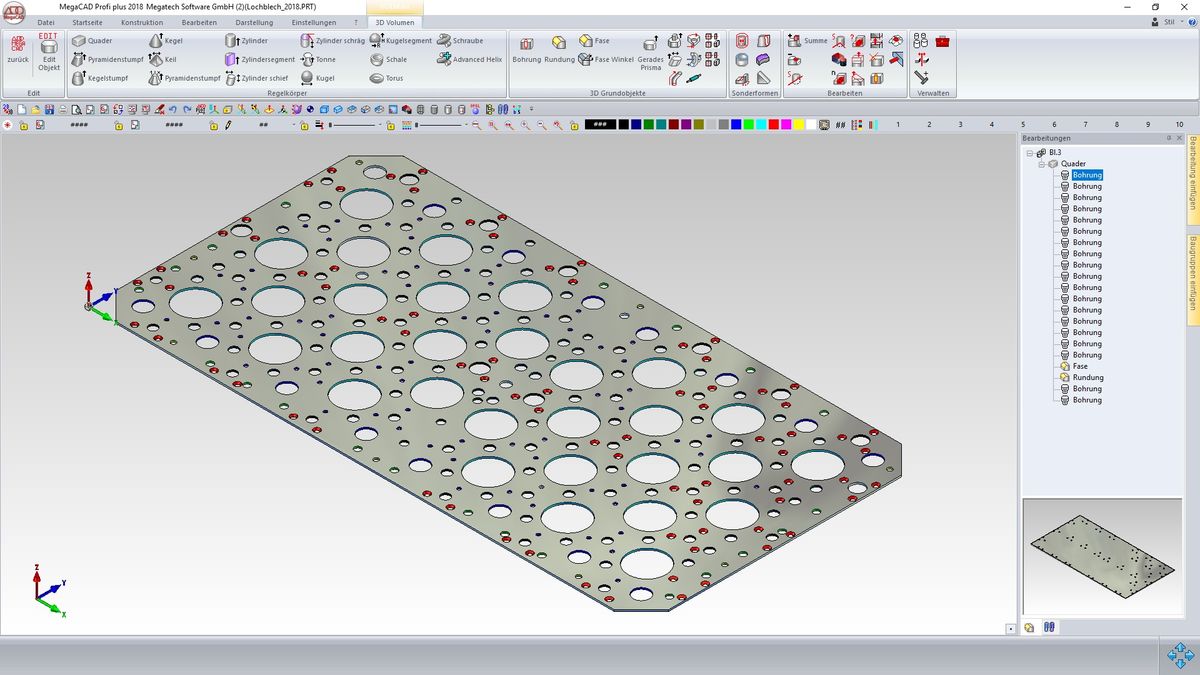
Beispiel: Ein Lochblech (147 MB) mit hunderten von Bohrungen wurde ohne Informationsverlust auf 14 MB optimiert, indem gleichartige Bohrungen zu Sets zusammengefasst wurden.
Elementattribute von Körpern beim Erzeugen und Bearbeiten im Dialog bearbeiten
Beim Erzeugen und Bearbeiten von ausgewählten Grundkörpern und Operationen können nun die Elementattribute bearbeitet werden
Fangen-Mittelpunkt
Der virtuelle Schnittpunkt der Achse einer Bohrung mit der Deckfläche wird nun auch dann als Mittelpunkt gefangen, wenn Kante verrundet wurde.
Rotationskörper (Kante)
Nach dem Austausch des Basisprofils eines Rotationskörpers (Kante) wird die Rotationsachse automatisch bestimmt. (wichtig für parametrische Skizzen)
3D-Objekte
Beim Erstellen von Prismen artigen Grundkörpern werden nun in der Statuszeile Optionen zum direkten Erzeugen von MOP-Operationen, Austragung und/oder Verknüpfung angeboten. Die Grundfläche muss dazu mindestens teilweise (wie bei Profil austragen) auf einer planaren Fläche eines anderen Körpers liegen. Ansonsten wird ganz normal nur der Grundkörper erzeugt.
3D Baugruppen einfügen mit Bezugsmaßen
Beim Einfügen einer Baugruppe kann nach dem Absetzen der Baugruppe ein Bezugsmaßsystem aktiviert werden. Setzt man jetzt die Baugruppe auf eine Fläche ab, werden die Maße zu dem Bezugskörper und dem Bezugspunkt der Baugruppe angezeigt und können durch Anklicken direkt editiert werden. Dazu muss der Rastermodus oder der Modus „Frei“ aktiv sein.
Bearbeitungen speichern / einfügen
- Bohrungen, Austragungen, Summen und Differenzen können gespeichert werden
- Bearbeitungen können wie Baugruppen per Drag & Drop eingefügt werden.
- Dazu gibt es eine neue MegaCAD-Funktion “ Bearbeitung einfügen”, die das entsprechende Panel öffnet
- Die Bearbeitungen werden nach Typ unterschieden.
- Bohrungen und Austragungen können editiert werden, Summen und Differenzen nur umbenannt (rechte Maustaste auf Operation)
- Es kann ein neuer Bezugspunkt gesetzt werden.
Austragung
Beim Verschieben (über den Featuretree und per Drag & Drop) wird die Austragung in der OpenGL Darstellung
nun dynamisch verschoben und die Operation wird dabei ständig regeneriert.
Elementattribute von Körpern beim Erzeugen und Bearbeiten im Dialog bearbeiten
Dialoge, bei denen lediglich ein Wert (Winkel, Länge) bearbeitet wird, insbesondere beim Prisma und beim Quader wurden mit dem Feature ausgestattet.
Verknüpfungen
Bei “Verknüpfungsmaße” kann man jetzt auch den Bezugspunkt ändern.
KeyShot Kopplung
Mit KeyShot werden MegaCAD Modelle in wenigen Minuten zu fotorealistischen Darstellungen veredelt. Die MegaCAD Direktschnittstelle ermöglicht auch bei fertigen Szenen nachträgliche Änderungen an der Geometrie.
STL Importobjekt
- Arbeitsblatt: STL Importobjekte werden im 2D Arbeitsblatt angezeigt.
- ACIS-Ausgabe: STL Importobjekte werden bei der Ausgabe nach SAT/SAB berücksichtigt
- Die KeyShot Kopplung berücksichtigst jetzt auch STL Importobjekte
Neue Schnittstellen
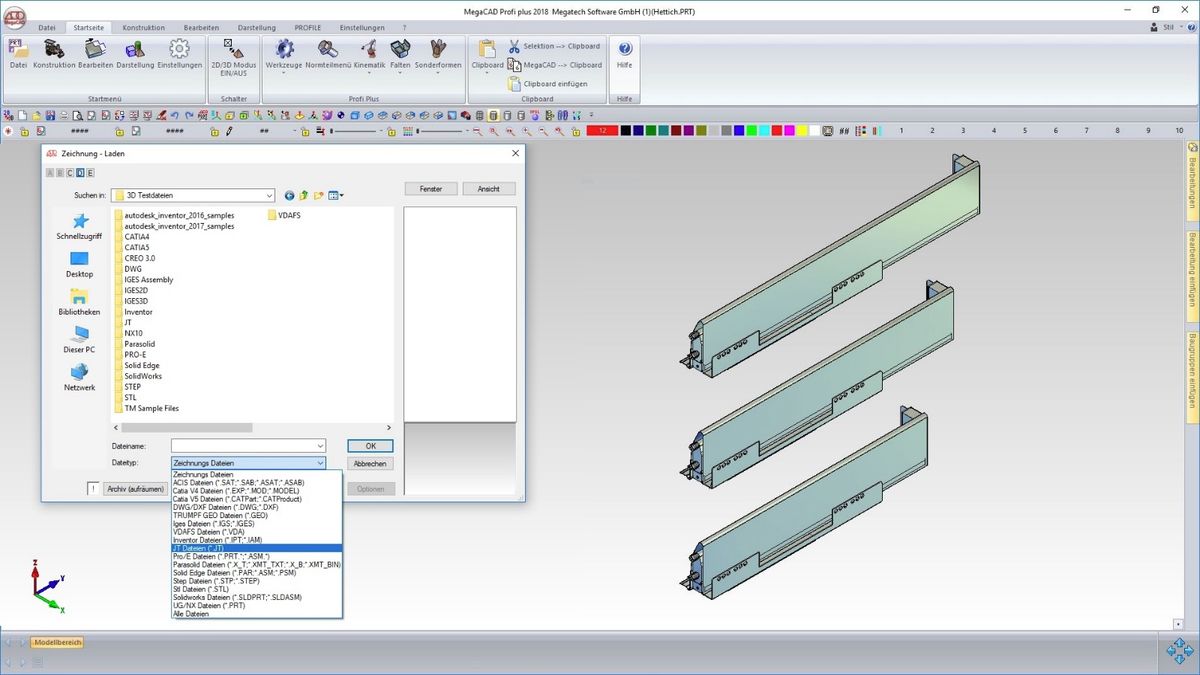
AutoCAD 2018 Import und Export, Autodesk Inventor 2018 Import, JT (Siemens PLM) Import, 3DXML Export sowie Solid Edge ST10 und Parasolid 30 Import.
Neue ACIS Version
MegaCAD 2018 verwendet ACIS 2018.1.0.1
Materialeigenschaften
Der Dialog enthält eine neue Dialogseite “Selektionseinstellungen”. Hier wird eingestellt, ob und wie 3D-Körper bei „Info“, „Zuordnen“ bzw. „Zuordnen entfernen“ markiert werden (was bei 100.000 Bauteilen in einem Modell eine enorme Arbeitserleichterung darstellt):
- Körper ohne Materialzuordnung farbig markieren
- Körper mit Materialzuordnung bei ‘Zuordnen’ ausblenden
- Körper ohne Materialzuordnung bei ‘Zuordnung entfernen’ ausblenden
- Körper ohne Materialzuordnung bei ‘Info’ ausblenden
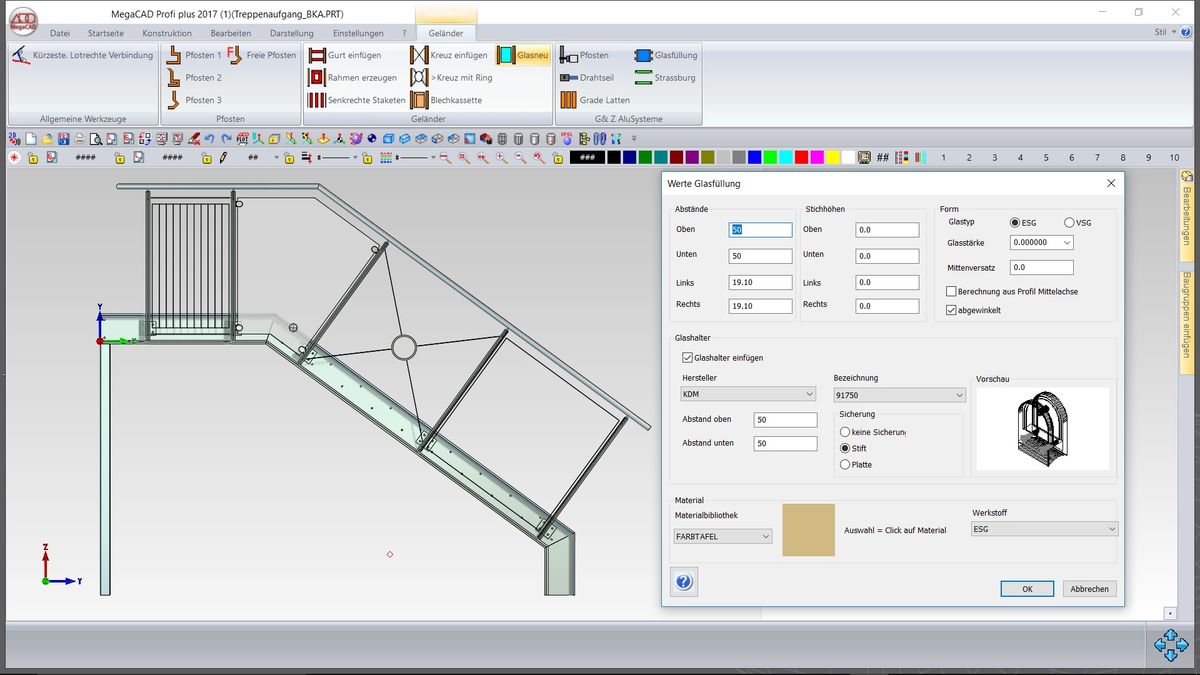
Bezugsmodus
Die Anzahl der ‘Elemente’ auf einer Körperfläche wird nun ebenfalls beschränkt.
Konstruktion – Arbeitsebene automatisch
Neuer Schalter: “Arbeitsebene automatisch auf eine Körperfläche setzen (ein/aus)”. Falls aktiv, wird die Konstruktionsebene auf diejenige (planare) Körperfläche gesetzt, die sich gerade unter der Maus befindet.
Profile editieren und austauschen
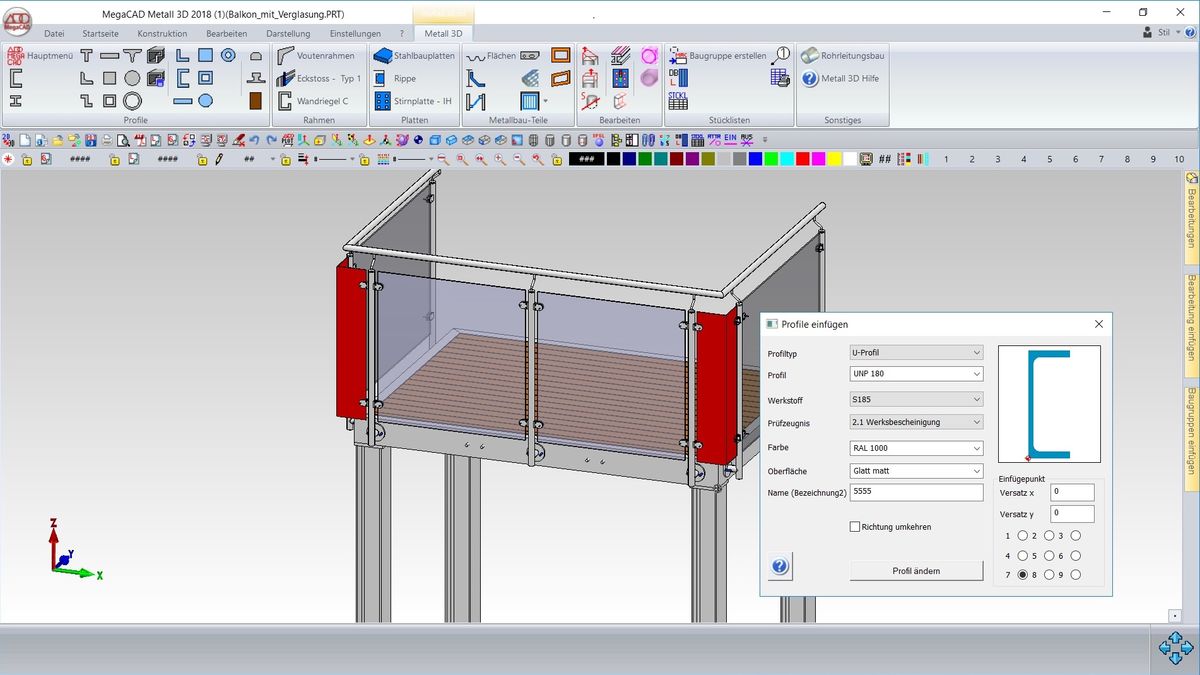
Mit MegaCAD 2018 sind jetzt alle Stahlprofile frei editierbar* und wahlweise kann die Orientierung „umgedreht“ werden, was gerade bei U-Profilen sehr praktisch sein kann. *Bearbeitungen wie (manuelle) Klinkungen oder Bohrungen bleiben dabei erhalten. Bei allen Profilen steht jetzt auch die Option „Profile über Polylinie“ zur Verfügung, um ein umlaufendes Profil zu erzeugen.
Geländerpfosten gleichmäßig verteilen
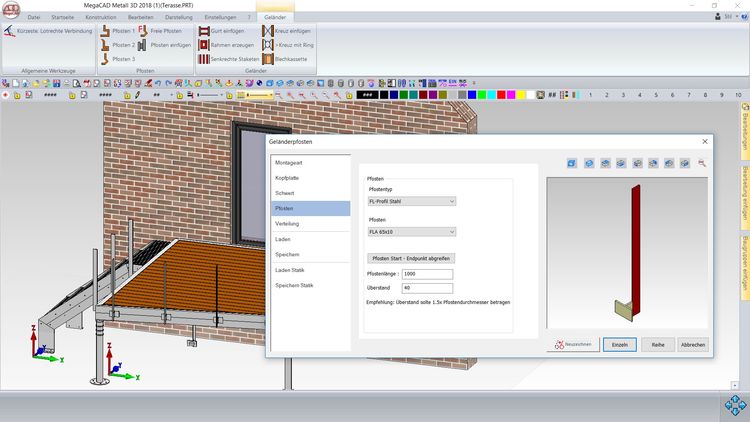
Mit der neuen Funktion „Pfosten einfügen“ können alle Bestandteile eines Geländerpfostens konfiguriert (und nachträglich editiert) werden. Diese Posten können dann in vom Anwender bestimmten Abständen automatisch verteilt werden.